Bueno, les voy a dejar algun pequeño tutorial para que instalen su impresora en unos pasos. Es importante que antes de esto verifiquen que su impresora este soportada y si así es con que driver anda bien ya que tenemos que especificar que driver queremos usar (ejemplo practico no hay drivers para la Stylus CX3900 asi que debemos usar los de la CX3800). Es necesario que nuestro sistema tenga ya instalado CUPS (Common Unix Printing System).
Primero, hacemos esto en una terminal:
Después reiniciamos el CUPS:
Ahora abrimos nuestro navegador web, y vamos a esta web:
http://localhost:631/admin
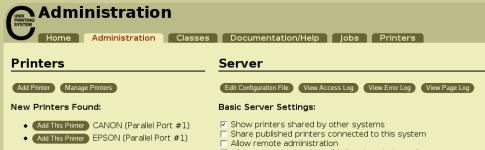
Carga una web como la que vemos arriba. Hacemos click en el botón "Add a printer"
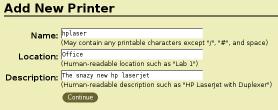
Y nos saldra lo que vemos arriba. Le damos un nombre, una ubicación y una descripción, lo que sea esta bien esto no afecta la configuración. procuremos darle un nombre simple y sin caracteres especiales.
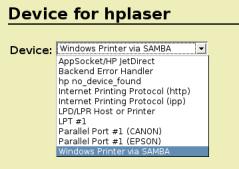
Ahora elegimos nuestra impresora. Lo normal es que sea una impresora local por USB, suponiendo esto tiene que aparecer con el nombre correspondiente. SI no aparece y solo se ven las que podemos apreciar en la imagen arriba, verificamos que este bien conectada y encendida, y cuendo hayamos verificado esto, refrescamos la pagina. En caso que si aparesca, la seleccionamos y le damos al botón "Continue".
Ahora se cargará una web donde aparecen los drivers adecuados, seleccionamos el que se adecue a nuestra impresora y ¡LISTO! tenemos una impresora funcional.
Espero que haya sido de utilidad.
Manual adaptado por LTSmash desde el manual "Use an SMB printer in Xubuntu".
SALUDOS!
Primero, hacemos esto en una terminal:
Código:
sudo usermod -G shadow -a cupsys
Después reiniciamos el CUPS:
Código:
sudo /etc/init.d/cupsys restart
Ahora abrimos nuestro navegador web, y vamos a esta web:
http://localhost:631/admin
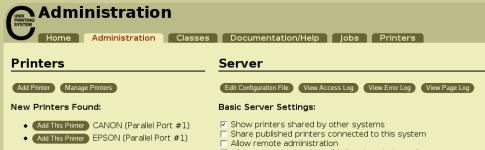
Carga una web como la que vemos arriba. Hacemos click en el botón "Add a printer"
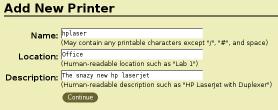
Y nos saldra lo que vemos arriba. Le damos un nombre, una ubicación y una descripción, lo que sea esta bien esto no afecta la configuración. procuremos darle un nombre simple y sin caracteres especiales.
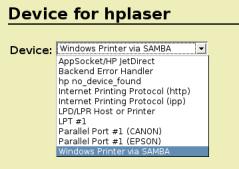
Ahora elegimos nuestra impresora. Lo normal es que sea una impresora local por USB, suponiendo esto tiene que aparecer con el nombre correspondiente. SI no aparece y solo se ven las que podemos apreciar en la imagen arriba, verificamos que este bien conectada y encendida, y cuendo hayamos verificado esto, refrescamos la pagina. En caso que si aparesca, la seleccionamos y le damos al botón "Continue".
Ahora se cargará una web donde aparecen los drivers adecuados, seleccionamos el que se adecue a nuestra impresora y ¡LISTO! tenemos una impresora funcional.
Espero que haya sido de utilidad.
Manual adaptado por LTSmash desde el manual "Use an SMB printer in Xubuntu".
SALUDOS!


1 comentario:
Amiable dispatch and this fill someone in on helped me alot in my college assignement. Thanks you on your information.
Publicar un comentario